独自ドメイン(自社ドメイン)で、ブログの信頼性を向上
ドメインマッピング機能を利用することで、好きなドメイン(URL)でブログを公開することができます。
例えば、会社や店舗のホームページをすでに持っているけれど、そのサーバーにはブログのソフトがインストールできない、あるいは管理が大変、というケース。ブログの部分だけTypePadを利用して、ドメインマッピングをすると、あたかも自社のウェブサイトのように見せることができます。
ドメインマッピングは、TypePad ビジネスで利用することができます。利用するドメインは、新規に取得するか、あるいは、既に利用しているドメインのサブドメインでの運用が可能です。例えば、すでに www.tpjsupport.com というドメインを自社ホームページで利用している場合は、blog.tpjsupport.com というサブドメインをTypePadにマッピングすることが可能です。
読者から見ると、ホームページとブログが同じURLで表示されるので、安心して読むことができます。また検索エンジンにも、関連したコンテンツとして評価されやすくなります。もちろん、ブログ専用の独自ドメインを新たに取得して利用することも可能です。
ドメインマッピングには、アカウント全体に独自ドメインを設定する方法と、ブログ個別に設定する方法の、二通りがあります。例として、TypePadのひとつのアカウントで『花屋ブログ』『カフェブログ』『本屋ブログ』の三つのブログを管理している場合に、どのような設定ができるのかを見てみましょう。
1. アカウント全体に、独自ドメインを設定
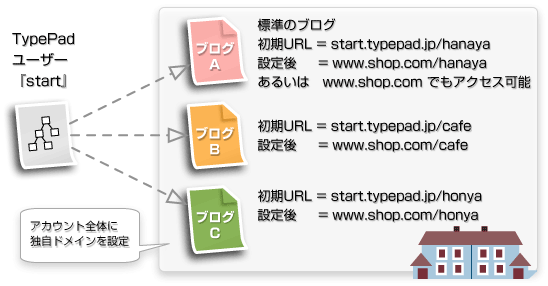
『shop.com』という独自のドメインを持っているとします。このドメインを、ウェブサイト全体で利用する場合は、ドメインマッピング先として、『TypePadサイトのトップ』を選びます。これにより『花屋ブログ』は、『www.shop.com/hanaya』 というURLで公開されます。アカウント内のブログ全部に、この『www.shop.com/ブログ名』というURLが設定され、ひとつのポータルサイトのように見せることができます。ひとつの企業で、製品毎にブログを公開したい場合などにもフィットするでしょう。
2. 個別のブログに、独自ドメインを設定
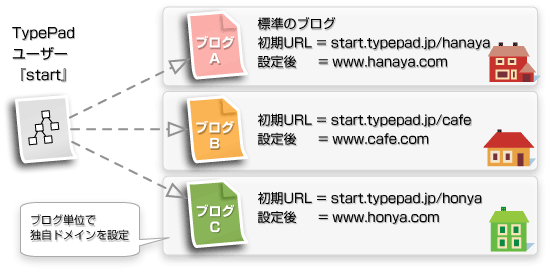
『花屋』『カフェ』『本屋』がそれぞれ別のドメインを持っているケースです。個々のブログやフォトアルバムを選択して、別のドメイン名を設定することができます。『花屋ブログ』は『www.hanaya.com』に、『カフェブログ』は『www.cafe.com』に、というように、まったく別のウェブサイトのように見せることができます。店舗ブログや、有名人ブログなど、別々のブランドイメージでブログを公開したい場合に有用です。
ドメインマッピングの設定方法
ドメインマッピングは、『コントロールパネル』>『サイトアクセス』>『ドメインマッピング』から設定します。
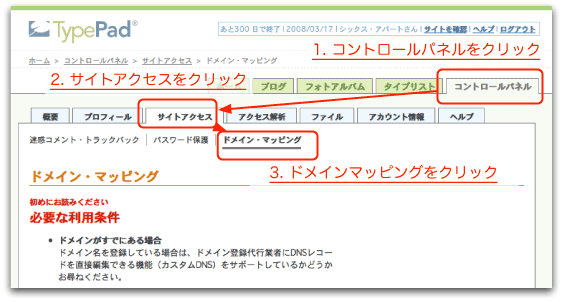
ドメインマッピングの詳しい設定方法は、以下のヘルプページを参照してください。